Votre imprimante HP ne reconnaît pas la cartouche neuve que vous venez d’insérer ou ne détecte pas l’une des cartouches qui fonctionnaient précédemment ? Il existe plusieurs raisons à ce type de problème de reconnaissance de cartouche d’encre. Le problème de cartouche sur votre imprimante HP peut provenir d’une cartouche d’encre neuve, de l’imprimante, d’une mise à jour ou encore d’un message d’erreur bloquant.
Voici quelques-unes des situations les plus fréquentes que vous pourriez rencontrer :
Je rencontre un problème avec une cartouche neuve sur mon imprimante HP

Si votre imprimante ne reconnaît pas votre cartouche d’encre HP, voici les étapes à suivre :
Référence de votre cartouche HP
Vérifiez la compatibilité de la cartouche d’encre avec votre imprimante directement depuis notre site toner.fr. En recherchant la référence inscrite sur votre cartouche HP, vous aurez accès, sur la page dédiée à votre produit, à la liste des imprimantes compatibles avec votre cartouche d’encre. Vous voulez en savoir plus sur tous les types de cartouches d’encre ? Découvrez notre article ici.
Enclenchement de vos cartouches d’encre
Retirez l’ensemble des cartouches neuves non reconnues HP présentes dans votre imprimante. Profitez-en pour éteindre et débrancher votre imprimante. Patientez 1 à 2 min. Réinsérez vos cartouches une à une en veillant à ce qu’elles soient bien enclenchées dans les bons emplacements (vous devez entendre un «clic»).
Vous pouvez, maintenant, rebrancher et rallumer votre imprimante.
Cette manipulation contribue à forcer la reconnaissance de vos cartouches HP non reconnues par l’imprimante.
Tête d’impression illisible
Il est possible que la tête d’impression de votre imprimante HP ou de votre cartouche HP soit illisible ou endommagée. Avant tout, il vous faudra vérifier que la tête d’impression, permettant la reconnaissance de votre cartouche, est bien présente sur vos cartouches ou au sein de votre imprimante.
Afin d’en savoir plus sur les têtes d’impression, découvrez notre article Comment nettoyer les têtes d’impression de votre imprimante ?
La puce de votre cartouche d’encre est un élément très fragile, veillez à ne jamais la toucher directement, cela pourrait l’endommager.
Pour vérifier l’état de la tête d’impression de votre cartouche :
- Retirez-la de votre imprimante et assurez-vous qu’elle ne soit pas endommagée. Si c’est le cas, vous devrez changer la cartouche d’encre par une nouvelle cartouche neuve.
- Si elle est sale ou poussiéreuse, il vous faudra nettoyer la tête d’impression de votre cartouche afin de permettre la lecture de la puce de votre cartouche par l’imprimante.
Il existe 2 types de nettoyages de têtes d’impression : le nettoyage manuel et le nettoyage automatique. Ils vous permettront de nettoyer les têtes d’impression de vos cartouches d’encre mais également de nettoyer la tête d’impression de votre imprimante HP.
Vous pourrez, ainsi, savoir si le souci provient de la tête d’impression endommagée de votre imprimante HP ou de celle de votre cartouche neuve.
Comment nettoyer les têtes d’impression HP ?
Nettoyage manuel des têtes d’impression HP
Afin de procéder à un nettoyage manuel de la tête d’impression de votre cartouche HP :
- Munissez-vous d’un chiffon sec ou avec un peu d’alcool ou d’eau déminéralisée.
- Frottez très délicatement la tête d’impression afin de retirer toute trace ou dépôt de poussière.
Lorsque vous aurez effectué le nettoyage de la tête d’impression de votre cartouche, réinsérez-la dans votre imprimante, elle devrait, désormais, être reconnue facilement par votre imprimante HP.
Nettoyage automatique des têtes d’impression HP
Si le nettoyage manuel de votre cartouche neuve n’a pas été concluant, vous pouvez procéder à un nettoyage automatique de toutes les têtes d’impression présentes dans l’imprimante. Pour ce faire, vous pouvez y accéder directement depuis votre ordinateur :
- Rendez-vous dans le Panneau de configuration de votre ordinateur.
- Puis dans Périphériques et imprimantes
- Sélectionnez l’imprimante que vous utilisez, puis réalisez un clic droit sur celle-ci
- Cliquez alors sur l’option vous permettant d’accéder à l’entretien de votre imprimante. Cette option peut se nommer Matériel / Entretien ou Outils
- Une nouvelle fenêtre s’ouvrira alors vous permettant de sélectionner le Nettoyage des cartouches d’encre de votre imprimante HP ou le Nettoyage des têtes
Un nettoyage automatique se lancera et permettra la lecture des têtes d’impression présentes dans votre imprimante HP. Si le problème persiste, le nettoyage automatique vous permettra d’identifier plus facilement l’origine de votre problème de cartouche non reconnue sur votre imprimante HP.
Pour aller plus loin sur le sujet, découvrez notre article Comment nettoyer les têtes d’impression de votre imprimante ?
Une cartouche déjà présente dans mon imprimante HP n’est plus reconnue
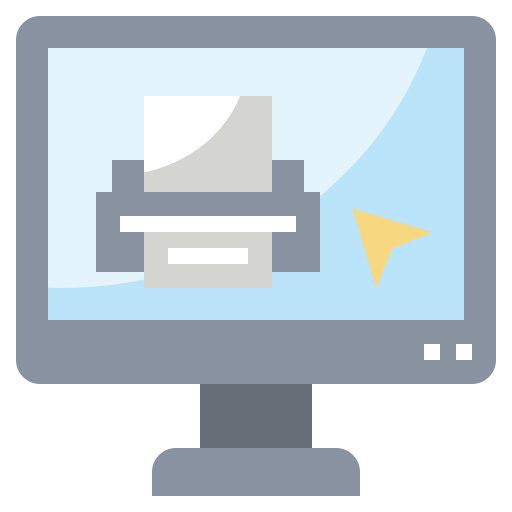
Enclenchement de vos cartouches
La première des vérifications à réaliser est de vous assurer que les cartouches soient bien enclenchées dans leur emplacement dédié et que votre imprimante puisse les lire correctement. En effet, une cartouche peut avoir été mal enclenchée et avoir bougé avec le temps empêchant, ainsi, la lecture de sa puce électronique.
Afin de le vérifier, vous devrez :
- Retirer les cartouches d’encre HP de votre imprimante
- Éteindre et débrancher votre imprimante
- Profitez-en pour passer, délicatement, un chiffon sec sur les têtes d’impression de vos cartouches d’encre (si elles en possèdent). En effet, selon le modèle de votre imprimante, vous pouvez utiliser une cartouche d’encre avec ou sans puce intégrée.
- Patientez environ 2 min
- Vous pouvez, maintenant, réinsérer correctement vos cartouches dans les bons emplacements en vous assurant qu’elles soient bien enclenchées ( vous devez entendre un «clic»)
- Rebranchez et rallumez maintenant votre imprimante
Cette manipulation va forcer la reconnaissance des cartouches par votre imprimante. Si cela n’est pas suffisant et que votre cartouche d’encre n’est toujours pas reconnue par votre imprimante, alors le problème vient d’ailleurs. Peut-être que votre cartouche d’encre est sèche ou qu’un nettoyage plus approfondi des têtes d’impression est nécessaire.
Votre cartouche d’encre est sèche, que faire ?
Si vous utilisez votre imprimante de façon occasionnelle, il se peut que votre cartouche ait séché. Dans ce cas, 2 options s’offrent à vous :
Assurez-vous, dans un premier temps, que votre cartouche d’encre ne soit pas vide.
Si votre cartouche n’est pas vide mais qu’elle ne fonctionne pas, vous pourrez, alors, vous munir d’un chiffon sec et frotter délicatement la puce de la cartouche d’encre HP. En effet, une poussière ou une trace peut empêcher la lecture de la cartouche par votre imprimante et donc empêcher que l’encre ne s’écoule correctement.
Si cela n’est pas suffisant, vous pourrez réaliser les manipulations suivantes :
- Munissez-vous d’un récipient dans lequel vous positionnerez 1 à 2 feuilles de sopalin dans le fond
- Remplissez le récipient à l’aide d’eau déminéralisée ou d’alcool à 70° ou 90°
- Posez maintenant, délicatement, votre cartouche dans le récipient en vous assurant que la puce soit positionnée vers le bas
- Laissez tremper votre cartouche d’encre durant quelques heures, puis, laissez-la sécher durant plusieurs heures
Cette manipulation permet à l’encre de s’écouler plus facilement à travers les buses de votre cartouche d’encre en la liquéfiant. Si cela ne fonctionne toujours pas, remplacez alors cette cartouche par une cartouche neuve.
Afin de prévenir le problème d’une cartouche d’encre sèche, découvrez toutes nos astuces pour conserver une cartouche d’imprimante.
Tête d’impression illisible
Il se peut que votre imprimante possède sa propre tête d’impression et qu’elle nécessite un nettoyage. Dans ce cas, vous pouvez effectuer un nettoyage automatique de la tête d’impression en vous rendant dans le menu de votre imprimante ou via le menu Périphériques et imprimantes de votre ordinateur.
Pour ce faire :
- Rendez-vous dans le Panneau de configuration de votre ordinateur.
- Puis dans Périphériques et imprimantes
- Sélectionnez l’imprimante concernée, puis réalisez un clic-droit sur celle-ci.
- Cliquez alors sur l’option concernant l’entretien de votre imprimante HP. Cette option peut se nommer Matériel / Entretien ou Outils Une nouvelle fenêtre s’ouvrira alors vous permettant de sélectionner le Nettoyage de vos cartouches ou le Nettoyage des têtes.
Un nettoyage automatique de votre imprimante se lancera alors et forcera la reconnaissance de vos cartouches d’encre par votre imprimante HP.
Pour acheter vos cartouches HP
Rendez-vous sur Toner.fr
Trouvez un grand choix
de cartouches compatibles.
50% moins cher
100% fiable








merci problème résolu. j ai suivie tout les instructions .